如何把文件压缩到20m以下 大文件压缩成指定大小的方法
发布时间:2023-09-28 15:49:38 浏览数:
如何把文件压缩到20m以下,如何将文件压缩到20MB以下,是许多人在处理大文件时面临的问题,有许多方法可以帮助我们实现这一目标。无论是通过使用压缩软件还是调整文件的格式和质量,我们都可以找到适合自己的方式。本文将介绍一些简单而有效的方法,帮助您将大文件压缩到指定大小,以便更方便地存储、发送或分享。无论您是处理工作文档、照片、视频还是其他类型的文件,本文的技巧都能为您提供有价值的参考。
具体方法:
1.首先看一下要压缩文件的大小,这里的文件大小是53.7M
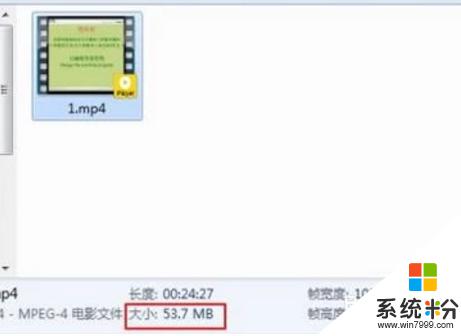
2.选中要压缩的文件,单击鼠标右键。然后在弹出的菜单中用鼠标左键点击添加到压缩文件(A)...
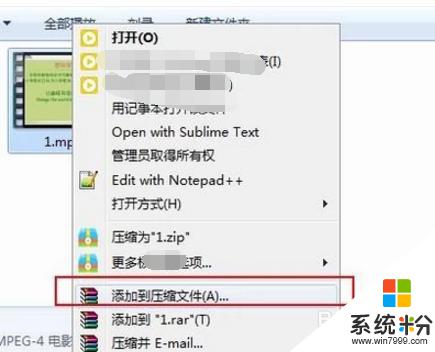
3.然后在弹出的窗口中设置压缩后的文件名和指定文件的大小
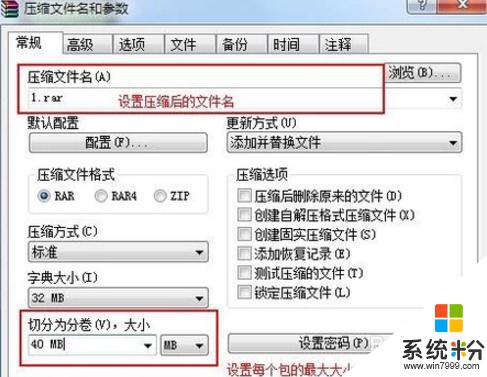
4.压缩结果和不设置指定压缩文件大小一致,结果为32M
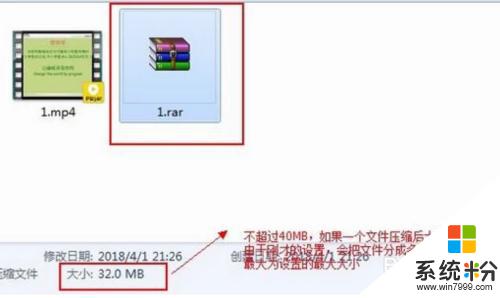
5.按照上图的方法,这次设置指定压缩后文件的大小为10M
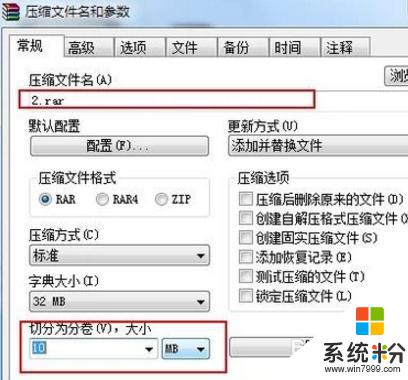
6.可以看到,压缩后的文件分成了四个,其中三个为10M,最后一个为2.08M
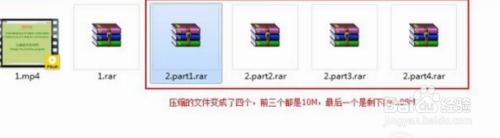
这就是如何将文件压缩到20m以上的全部内容,如果您有类似的问题,请参考本文所介绍的步骤进行修复,我们希望这些信息对您有所帮助。